Некоторые бытовые комплекты звуковоспроизведения имеют в своём составе отдельную НЧ систему, но большинство мультимедийных блоков оснащены только двумя колонками, поэтому, для хорошего баса к муз центру подключается сабвуфер. Наличие внешней НЧ системы определяется тем, что сопровождение компьютерных игр и звуковые дорожки фильмов содержат глубокие и сильные басы, которые создают эффект полного погружения в звуковую картину видео контента. Колонки, входящие в комплект мультимедийного комплекса не могут обеспечить качественные низкие частоты. Любители музыки даже подключают автомобильный сабвуфер к музыкальному центру. Это позволяет получить очень мощный и насыщенный звук.
Подключение сабвуфера к музыкальному центру
Подключение домашнего саба к музыкальному центру зависит от конструкции низкочастотной колонки и комплекта бытовой аппаратуры. Низкочастотная акустическая система бывает пассивная и активная. Подключение каждой модификации имеет свои отличия, которые нужно учитывать. Пассивная низкочастотная система представляет собой динамик, установленный в корпусе. Такой колонке необходим усилитель низкой частоты или наличие специального выхода на задней панели мультимедийной системы.
Подключение акустики к телевизору
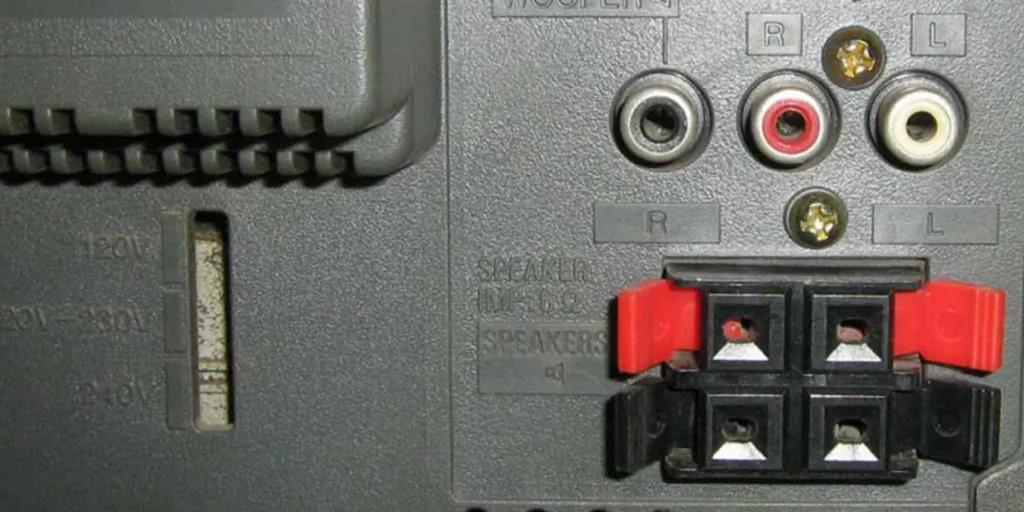
На снимке видно, что звуковой комплекс оснащён контактными зажимами для проводов колонок правого и левого каналов, и RCA разъёмами для подключения басовой колонки и тыловых акустических систем. Подключение низкочастотного канала осуществляется обычным кабелем с разъёмом «Тюльпан».
Многих интересует вопрос можно ли подключить сабвуфер к музыкальному центру параллельно или последовательно с одной из штатных колонок. Этого делать не рекомендуется по двум причинам. Во-первых, изменится сопротивление нагрузки, что может привести к выходу из строя выходных полупроводниковых приборов. Во-вторых, из-за стереофонического разделения каналов в НЧ колонку будет попадать звук только с одного канала. Гнездо «Superwoofer» и обозначение динамика рядом с ним означает, что к этому разъёму можно подключить пассивный НЧ блок, то есть акустическую колонку без встроенного усилителя, а только с громкоговорителем.
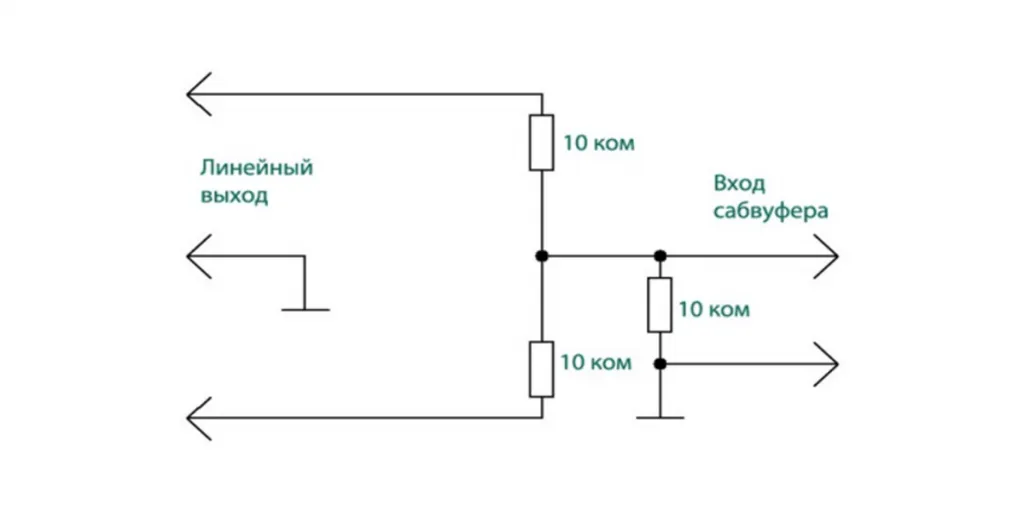
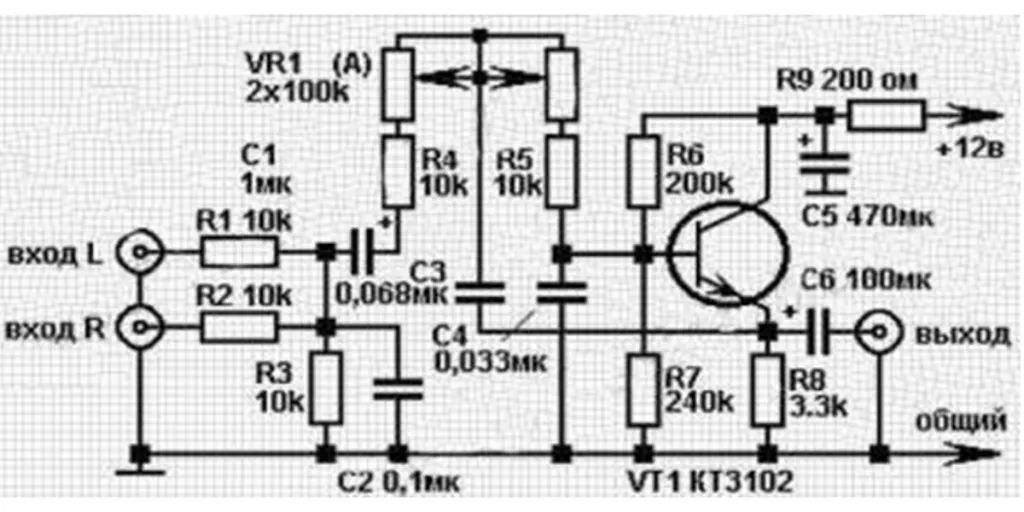
Подключение активного сабвуфера к муз центру допускается при ограничении выходного сигнала бытового комплекса. Для этого обычно используют преобразователь уровня, который можно купить или сделать самостоятельно.Это обычный делитель напряжения на резисторах, который ограничивает выходной сигнал с усилителя комплекса.
Он также выполняет функцию сумматора, объединяя сигнал с левого и правого каналов. Устройство подключается к линейному выходу бытового звукового центра. Если мультимедийный комплекс не оборудован таким разъёмом, то сигнал можно снять с гнезда для подключения наушников. Такой разъём имеется в любой бытовой системе, независимо от производителя. Для подключения сабвуфера к центру сложно дать конкретные рекомендации, так как всё зависит от конкретных моделей устройств.
как подключить старый домашний кинотеатр к новому телевизору?
Вместо пассивного делителя напряжения можно сделать устройство, представляющее собой фильтр низких частот, который обеспечивает полосу среза порядка 150 Гц, для нормальной работы низкочастотной системы. Полосу можно плавно регулировать в пределах 30 Гц. Предварительный усилитель обеспечивает небольшой подъём уровня сигнала, который снижается после делителя и фильтра.
В качестве транзистора можно использовать любые отечественные или зарубежные малошумящие полупроводниковые приборы обратной проводимости. Если фильтр и усилитель не нужен, то сигнал для входа сабвуфера можно снять с положительного вывода конденсатора С1. Схема с усилением сигнала может быть использована для подключения пассивной автомобильной акустической системы, мощный динамик которой требует определённого напряжения для раскачки.
Как подключить сабвуфер к музыкальному центру LG

В зависимости от конкретной модели мультимедийный комплекс LG может иметь специальный выход для подключения сабвуфера или линейный выход. Подключить домашний саб к музыкальному центру, можно пользуясь этими разъёмами.
Если активная колонка оборудована входом высокого уровня, то сигнал снимается с линейного выхода мультимедийного комплекса и коммутируется непосредственно на вход акустики. Для этого используется соединительный кабель с двумя разъёмами типа «Тюльпан». Подключение сабвуфера к музыкальному центру Samsung осуществляется по таким же рекомендациям.
Выходные разъёмы бытовых комплексовне отличаются друг от друга. Разница бывает только в маркировке. Линейный выход может обозначаться «AudioOut» или «AudioOut 5.1CH».
Источник: dinamikservis.ru
Подключение телевизора Supra к домашнему кинотеатру

Для многих людей современный домашний кинотеатр — это необходимый элемент быта. Перед всеми возникает вопрос — как подключить телевизор Supra к домашнему кинотеатру? Все очень просто, поэтому давайте разберемся более подробно.
Сначала необходимо убедиться, что у вас есть все необходимые кабели. Для подключения телевизора и домашнего кинотеатра потребуются HDMI-кабели. Обычно их кол-во зависит от кол-ва устройств, которые нужно подключить. Если у вас возникнут проблемы с выбором кабеля, перейдите на сайт производителя или консультируйтесь с продавцом.
Следующие шаги зависят от порядка подключения. Сначала нужно подключить кабель HDMI к телевизору, затем подключить другой конец кабеля к домашнему кинотеатру. На вашем телевизоре зачастую есть несколько входов HDMI, поэтому вам следует выбрать соответствующий порт.
Теперь, когда телевизор и домашний кинотеатр соединены, вы можете начать использовать свою домашнюю систему. Включите телевизор и домашний кинотеатр, выберите нужный источник на телевизоре и наслаждайтесь лучшим качеством изображения и звука.
Правильный выбор кабеля для подключения
Для подключения телевизора Supra к домашнему кинотеатру нужно выбрать правильный кабель. На рынке представлено множество кабелей разных типов и ценовых категорий.
Типы кабелей
- HDMI-кабель — предназначен для передачи видео и аудиосигнала в цифровом формате. С помощью этого кабеля можно достичь наилучшего качества изображения и звука.
- Композитный кабель — обычно имеет три RCA-разъёма (желтый — для видео, белый и красный — для аудио). Подключение происходит по цветам через аналоговый сигнал. Качество звука и изображения существенно ниже, чем при использовании HDMI-кабеля.
- VGA-кабель — используется для подключения компьютера к телевизору. Также можно подключить ноутбук, если у телевизора есть соответствующий разъём. Качество изображения посредственное.
Рекомендации
Для подключения телевизора Supra к домашнему кинотеатру рекомендуется приобрести HDMI-кабель. Это позволит получить наилучшее качество изображения и звука. Если же телевизор не поддерживает HDMI-подключение, можно воспользоваться композитным или VGA-кабелем.
! Как подключить HDMI кабель к розетке: пошаговая инструкция
Важно учитывать длину кабеля — чем длиннее кабель, тем больше потерь сигнала. Если кабель будет использоваться для подключения издалека, необходимо выбирать качественный кабель с минимальными потерями сигнала.
Подключение звуковой системы к телевизору
Шаг 1: Выбор типа соединения
Перед подключением звуковой системы к телевизору необходимо определиться с типом соединения. Существует несколько типов соединения, таких как оптическое соединение, HDMI-ARC, RCA-соединение и другие. Наиболее распространенными являются HDMI и оптическое соединение, поскольку они обеспечивают высокое качество звука и удобство использования.
Шаг 2: Подключение к телевизору
После выбора типа соединения необходимо подключить звуковую систему к телевизору. Для этого вам может потребоваться использовать соответствующий кабель, например HDMI-кабель или оптический кабель. Подключите кабель к выходу звуковой системы, а затем подключите его к соответствующему входу на телевизоре.
Шаг 3: Настройка звука на телевизоре
После того, как звуковая система подключена к телевизору, необходимо настроить звук на телевизоре. Для этого откройте меню на телевизоре и найдите настройки звука. Выберите тип подключения, который вы использовали ранее, и настройте звуковую систему в соответствии с вашими предпочтениями.
Если у вас возникли проблемы с подключением, не стесняйтесь обращаться к инструкции к вашей звуковой системе и телевизору или к профессионалам.
Подключение телевизора к ресиверу
Во многих домашних кинотеатрах ресивер является центральным компонентом, который управляет всеми аудио и видео сигналами. Для полноценного просмотра фильмов на большом экране необходимо правильно подключить телевизор к ресиверу.
Шаг 1: Подключение кабелей
Первый шаг — подключить телевизор к ресиверу при помощи соответствующих кабелей, таких как HDMI или компонентный кабель. Для этого нужно ознакомиться с портами на задней панели устройств и выбрать соответствующий кабель. После этого подключить один конец к ресиверу, а другой — к телевизору.
Шаг 2: Настройка на телевизоре
После успешного подключения кабелей, следующим шагом является настройка телевизора. Переключите входной сигнал на «HDMI» или «Компонентное видео», в зависимости от того, какой кабель был использован. Эту функцию можно найти в меню телевизора.
Шаг 3: Настройка на ресивере
Последний шаг — настроить ресивер на правильный входной сигнал. Необходимо выбрать нужный вход на передней или на задней панели ресивера, соответствующий кабелю, который был подключен к телевизору. Это так же можно сделать через меню.
Следуя этим простым шагам, вы сможете подключить телевизор к ресиверу и наслаждаться просмотром фильмов на большом экране с домашним кинотеатром.
Оптимальные настройки звука на телевизоре Supra
Выбор режима звука
Телевизор Supra имеет несколько режимов звука, каждый из которых подходит для определенных условий использования. Например, режим «Кино» обеспечивает насыщенный и мощный звук, пригодный для просмотра фильмов, а режим «Ночь» позволяет снизить громкость звука для комфортного просмотра вечером.
Для выбора режима звука нужно перейти в меню настроек звука в телевизоре. Обычно это делается через кнопку «Menu» на пульте дистанционного управления. Затем можно выбрать нужный режим звука из списка предложенных вариантов.
! Как настроить Gmail в The Bat
Регулировка громкости и баланса звука
Чтобы настроить звук на своем телевизоре Supra наиболее точно, необходимо провести настройку громкости и баланса звука.
Громкость можно настроить с помощью кнопок на пульте дистанционного управления, либо в меню настроек звука. Регулируя громкость, следует обратить внимание на то, чтобы она была комфортной для просмотра, но не слишком высокой, чтобы не повредить слух.
Баланс звука позволяет настроить баланс между левым и правым каналом звуковой системы. Это особенно важно, если на телевизоре смотрят несколько человек и нужно, чтобы звук был слышен одинаково хорошо для всех. Регулировка баланса звука также выполняется через меню настроек звука и осуществляется с помощью специального ползунка.
Оценка качества звука
После настройки звука на телевизоре Supra рекомендуется выполнить оценку его качества, чтобы убедиться, что настройки выполнены правильно.
Для этого можно воспользоваться тестовой картинкой со звуком, которую можно найти в Интернете. На картинке будут воспроизводиться различные звуковые эффекты, по которым можно оценить качество звука и настроить его наиболее точно.
Добавление новых устройств в систему
Шаг 1. Проверьте совместимость
Перед тем как добавить новое устройство в свою систему, необходимо проверить его совместимость с другими уже имеющимися устройствами. Если система не будет работать корректно из-за несовместимости, то это может привести к проблемам при просмотре фильмов и сериалов.
Шаг 2. Подготовьте кабели и провода
Важно подготовить все необходимые кабели и провода, которые понадобятся для подключения нового устройства к системе. Убедитесь, что у вас есть все нужные кабели и провода, чтобы избежать лишних затрат на покупку дополнительных аксессуаров.
Шаг 3. Подключите новое устройство
Подключите новое устройство к системе, используя подготовленные кабели и провода. Если вы не уверены, как подключить устройство, обратитесь к инструкции, которая идет в комплекте с устройством. После того, как вы подключили устройство, убедитесь, что оно работает корректно и все функции доступны.
Шаг 4. Настройте систему
После подключения нового устройства в систему, необходимо настроить ее таким образом, чтобы все устройства работали вместе без проблем. Настройка может быть разной для разных устройств, поэтому обратитесь к инструкции для каждого устройства, и проведите настройку в соответствии с инструкцией.
Если вы не уверены, как настроить систему, обратитесь за помощью к профессионалам или кругу знакомых, которые разбираются в данной теме. С правильно настроенной системой вы сможете наслаждаться качественным звуком и изображением во время просмотра фильмов и сериалов.
Простые способы устранения неполадок
Не работает звук
Если у вас есть проблемы со звуком, проверьте правильность подключения кабелей и убедитесь, что все динамики и устройства включены. Если это не помогает, попробуйте настроить настройки звука на телевизоре и домашнем кинотеатре. Если ничего не помогает, попробуйте обратиться за консультацией к специалисту.
Проблемы с изображением
Если у вас есть проблемы с изображением, сначала проверьте кабель HDMI на наличие повреждений. Попробуйте заменить кабель на новый. Если же это не помогает, перезагрузите телевизор и домашний кинотеатр. Если ничего не помогает, попробуйте проверить настройки разрешения.
! Как подключить мобильный интернет на Мегафоне за 350 рублей в месяц
Пульт не управляет домашним кинотеатром
Если у вас есть проблемы с управлением домашним кинотеатром с помощью пульта, проверьте батарейки в пульте и убедитесь, что они заряжены. Если это не помогает, попробуйте заменить батарейки на новые. Если же это не помогает, попробуйте проверить настройки связи между телевизором и домашним кинотеатром.
Нет изображения на экране
Если у вас нет изображения на экране, проверьте правильность подключения кабелей. Убедитесь, что все кабели вставлены в нужные порты и сильно зафиксированы. Если это не помогает, попробуйте проверить настройки разрешения и другие параметры на телевизоре и домашнем кинотеатре.
Вопрос-ответ
Как подключить телевизор Supra к домашнему кинотеатру?
Для подключения телевизора Supra к домашнему кинотеатру, вам необходимо использовать кабель HDMI. Он соединит кинотеатр с телевизором и передаст звук и изображение. В зависимости от модели кинотеатра и телевизора, используйте соответствующие входы и выходы.
Как установить правильное разрешение на телевизоре Supra?
Для того, чтобы установить правильное разрешение на телевизоре Supra, необходимо зайти в меню настроек и выбрать раздел настройки изображения. Затем выберите опцию разрешения и выберите подходящее для вашего телевизора.
Можно ли подключить телевизор Supra без HDMI?
Если у вас нет кабеля HDMI, можно использовать другие способы подключения, например, композитный RCA или компонентный кабели, как правило он у вас имеется в комплекте с телевизором. Но стоит учитывать, что такие способы могут не обеспечить такого качественного звука и изображения, как HDMI.
Могу ли я использовать телевизор Supra как дополнительный монитор?
Да, вы можете использовать телевизор Supra в качестве дополнительного монитора для вашего компьютера. Для этого вам понадобится кабель HDMI и соответствующий порт на компьютере. После подключения перейдите в настройки дисплея на компьютере, где сможете выбрать нужное разрешение и настроить масштабирование.
Как работает Bluetooth на телевизоре Supra?
Для использования Bluetooth на телевизоре Supra вам нужно настроить Bluetooth на телевизоре и сопрячь его с вашим Bluetooth-устройством, например, смартфоном или наушниками. Для этого нажмите на кнопку Bluetooth на пульте дистанционного управления, затем следуйте инструкциям на экране.
Почему у меня нет звука на телевизоре Supra?
Отсутствие звука на телевизоре Supra может быть вызвано множеством причин, например, неправильные настройки выходных портов, отключенный звук, поврежденные динамики и т.д. Сначала проверьте, подключена ли акустика к телевизору, включен ли звук, а также проверьте настройки звука, чтобы убедиться, что выбраны правильные настройки выхода звука.
Как настроить автоматическую регулировку яркости на телевизоре Supra?
Для того чтобы настроить автоматическую регулировку яркости на телевизоре Supra, вы должны перейти в меню настроек телевизора, выбрать пункт «Регулировка яркости». Здесь вы можете выбрать автоматический режим, который основывается на освещении помещения. Если эта функция недоступна, проверьте настроен ли у вас энергосберегающий режим, если да, эта функция может быть отключена.
Источник: bojsya.ru
Как подключить телевизор supra к домашнему кинотеатру

Современные телевизоры Supra предлагают широкий спектр возможностей для просмотра развлекательного контента. Однако, чтобы создать полноценный домашний кинотеатр и получить ощущение присутствия в центре действия, необходимо подключить телевизор к звуковой системе.
Подключение телевизора Supra к домашнему кинотеатру может быть выполнено несколькими способами. Один из самых распространенных — это подключение через HDMI-кабель. Для этого необходимо вставить один конец HDMI-кабеля в HDMI-порт телевизора, а другой — в HDMI-порт аудиосистемы. После этого необходимо настроить звуковую систему для воспроизведения звука соответствующей частоты.
Если у вас нет HDMI-кабеля, вы можете использовать аналогичный способ подключения с помощью аудио-кабеля. Для этого вам понадобится либо оптический кабель, либо коаксиальный кабель. Подключите один конец аудио-кабеля к аудиовыходу телевизора, а другой — к аудиовходу звуковой системы. Затем настройте звуковую систему соответствующим образом.
Важно помнить, что при подключении телевизора Supra к домашнему кинотеатру через HDMI или аудио-кабель, необходимо правильно настроить звуковую систему, чтобы получить оптимальное качество звучания и удовольствие от просмотра фильмов и сериалов.
Определите доступные входы и выходы на вашем телевизоре Supra
Перед подключением телевизора Supra к домашнему кинотеатру, необходимо определить, какие входы и выходы имеет ваш телевизор. Это позволит выбрать наиболее удобный и качественный способ подключения аудио и видеосигналов.
Обычно телевизоры Supra имеют несколько видеовходов и аудиовходов, такие как HDMI, VGA, композитный AV, а также аудио-выходы для подключения домашнего кинотеатра. Иногда можно также найти оптический аудиовыход, который предоставляет более высокое качество звука.
Для определения доступных входов и выходов на телевизоре Supra, вы можете обратиться к инструкции пользователя, которая обычно поставляется вместе с телевизором. Также вы можете воспользоваться кнопками и панелью управления на телевизоре для поиска соответствующих портов.
Подключите аудио-видео кабель к телевизору Supra и домашнему кинотеатру
Шаг 1: Проверьте наличие необходимого аудио-видео кабеля. Обратите внимание на тип разъемов на телевизоре Supra и домашнем кинотеатре. В большинстве случаев используются HDMI или RCA разъемы.
Шаг 2: Установите телевизор Supra и домашний кинотеатр на удобной для вас поверхности, чтобы иметь доступ к разъемам. Убедитесь, что оба устройства отключены от электрической сети.
Шаг 3: Подключите один конец аудио-видео кабеля к соответствующему разъему на телевизоре Supra. Обычно такие разъемы расположены на задней или боковой панели телевизора.
Шаг 4: Подключите другой конец кабеля к разъему на домашнем кинотеатре. Убедитесь, что подключение осуществлено в соответствии с цветовой маркировкой разъемов, если используются RCA разъемы.
Шаг 5: Подключите телевизор и домашний кинотеатр к электрической сети. Включите оба устройства. Настройте входной сигнал на домашнем кинотеатре на аудио-видео вход, к которому был подключен кабель.
Шаг 6: Проверьте, что аудио и видео сигнал передается с телевизора на домашний кинотеатр. Если необходимо, отрегулируйте параметры настроек на обоих устройствах для достижения оптимального качества звука и изображения.
Примечание: Если ваш телевизор Supra и домашний кинотеатр имеют возможность безпроводного подключения, вы также можете воспользоваться этой опцией для подключения. Следуйте инструкции производителя для настройки беспроводного подключения.
Настройте вход и выход на телевизоре Supra и домашнем кинотеатре
Для того чтобы подключить телевизор Supra к домашнему кинотеатру, необходимо правильно настроить входы и выходы на обоих устройствах.
На телевизоре Supra обычно есть несколько различных входов, таких как HDMI, AV, компонентный вход и другие. Чтобы выбрать нужный вход, необходимо воспользоваться пультом дистанционного управления и найти соответствующую кнопку.
Также, на домашнем кинотеатре, как правило, есть различные выходы, такие как HDMI, аудио-выход и т.д. Необходимо выбрать подходящий выход и подключить его к соответствующему входу на телевизоре.
При подключении не забудьте также настроить соответствующие параметры на обоих устройствах, чтобы получить максимально качественное изображение и звук.
После того как вход и выход настроены на телевизоре Supra и домашнем кинотеатре, вы сможете наслаждаться качественным звуком и изображением, просматривая фильмы и другие мультимедийные материалы на большом экране.
Подключите дополнительное аудиооборудование к телевизору Supra и домашнему кинотеатру
Для создания полноценной домашней кинотеатральной системы, возможно, вам захочется подключить дополнительное аудиооборудование к вашему телевизору Supra. Это позволит вам наслаждаться качественным звуком и глубоким басом при просмотре фильмов и прослушивании музыки.
В первую очередь, убедитесь, что ваш телевизор имеет соответствующие порты для подключения аудиоустройств. Обычно, это разъемы HDMI ARC, оптический аудиовыход или аналоговый аудиовыход. Проверьте документацию к телевизору или обратитесь к производителю за дополнительной информацией.
Затем, выберите подходящее аудиооборудование, такое как домашний кинотеатр или звуковая панель. Убедитесь, что устройство имеет соответствующие порты для подключения к телевизору Supra. Оптический аудиовход и HDMI ARC являются наиболее распространенными вариантами.
После выбора аппарата и проверки его совместимости с вашим телевизором, подключите аудиооборудование к телевизору с помощью соответствующего кабеля. Обычно, для соединения используют оптический кабель или HDMI-кабель.
После подключения, настройте телевизор на вывод звука на подключенное аудиооборудование. Это можно сделать в меню настроек телевизора, где вы сможете выбрать нужное аудиоустройство для вывода звука.
Теперь у вас есть возможность наслаждаться качественным звуком и создать настоящую домашнюю кинотеатральную атмосферу при просмотре фильмов и проведении вечеринок. Не забудьте настроить громкость и эквалайзер на своем аудиооборудовании для достижения желаемого звучания.
Синхронизируйте аудио и видео настройки между телевизором Supra и домашним кинотеатром
Для полноценного просмотра фильмов и сериалов на телевизоре Supra в сочетании с домашним кинотеатром необходимо правильно настроить синхронизацию аудио и видео. В противном случае может возникнуть разница между звуковыми и изображением на экране, что негативно повлияет на восприятие контента.
Сначала убедитесь, что звуковой выход телевизора Supra подключен к соответствующему аудиовходу домашнего кинотеатра. Обычно это делается с помощью аудио-кабеля. Проверьте, что контакты чистые и кабель надежно подключен.
В меню настройки телевизора Supra найдите раздел, отвечающий за аудио и видео параметры. Обратите внимание на настройки синхронизации звука и изображения. Возможно, у вас будет возможность изменять задержку аудио, чтобы согласовать его с проигрываемым видео. Используйте установку, которая будет оптимальна для вашего конкретного оборудования.
Кроме того, в некоторых моделях телевизоров Supra есть функция автоматической синхронизации звука и изображения. Вы можете активировать эту функцию, чтобы телевизор самостоятельно определял оптимальную задержку аудио и видео. Если эта функция доступна, следуйте инструкциям на экране, чтобы настроить ее.
Проверьте подключение и отрегулируйте звук на телевизоре Supra и домашнем кинотеатре
После подключения домашнего кинотеатра к телевизору Supra необходимо проверить правильность соединений. Убедитесь, что кабели подключены к соответствующим портам и надежно зафиксированы. Если используете HDMI-кабель, убедитесь, что он правильно вставлен в HDMI-порт на телевизоре и кинотеатре. Если используете аудиокабели, убедитесь, что они подключены к аудиовыходу телевизора и входу кинотеатра.
После проверки подключений, не забудьте включить как телевизор Supra, так и домашний кинотеатр. Убедитесь, что оба устройства работают и передают сигнал друг другу. Если настройки на телевизоре или кинотеатре были изменены, возможно, необходимо выполнить синхронизацию между ними.
После успешного подключения и проверки соединения, может потребоваться отрегулировать уровень звука на телевизоре и кинотеатре. Откройте меню на телевизоре и найдите раздел настроек звука. Убедитесь, что уровень громкости не слишком высокий или низкий и достаточно комфортный для просмотра.
Аналогичные действия выполните и на домашнем кинотеатре. Откройте его настройки и проверьте, что звук на выходе установлен в правильном формате и громкости. При необходимости, отрегулируйте уровень громкости на самом кинотеатре или используйте пульт дистанционного управления.
Запустите проигрывание на телевизоре Supra через домашний кинотеатр
Если вы хотите насладиться просмотром фильмов, сериалов или другого видеоматериала на большом экране телевизора Supra с использованием домашнего кинотеатра, просто следуйте этой пошаговой инструкции:
- Убедитесь, что ваш домашний кинотеатр и телевизор Supra подключены к одной и той же сети.
- Настройте аудиовыход домашнего кинотеатра таким образом, чтобы звук передавался на телевизор Supra. Это может потребовать изменения настроек аудио на самом кинотеатре или использования кабелей для подключения звука.
- Выберите нужный вход на телевизоре Supra для подключения к домашнему кинотеатру. Обычно это HDMI или AV-вход.
- Запустите проигрывание желаемого видеоматериала на домашнем кинотеатре. Это может быть с помощью встроенного медиаплеера, подключенной флешки или других источников.
- Настройте громкость и другие аудиоуровни на домашнем кинотеатре, чтобы получить наилучший звук на телевизоре Supra.
- Отрегулируйте параметры видео на телевизоре Supra, если необходимо, чтобы достичь наилучшего качества изображения. Это может включать настройку яркости, контрастности, цветового баланса и других параметров.
- Наслаждайтесь просмотром на большом экране телевизора Supra и насыщенным звуком от домашнего кинотеатра!
С помощью этой инструкции вы сможете легко и удобно подключить телевизор Supra к домашнему кинотеатру и насладиться просмотром вашего любимого контента в качестве, которое вам нравится.
Настройте управление домашним кинотеатром с помощью пульта телевизора Supra
Если у вас домашний кинотеатр, который поддерживает функцию управления через HDMI (CEC), то вы можете настроить управление им с помощью пульта телевизора Supra.
Для начала, убедитесь, что ваш телевизор и домашний кинотеатр Supra подключены по HDMI-кабелю. После этого включите оба устройства и настройте вход HDMI на телевизоре, чтобы отобразить изображение с домашнего кинотеатра.
Установите режим управления через HDMI (HDMI-CEC) на телевизоре Supra. Обычно эту функцию можно найти в меню настроек телевизора в разделе «Управление» или «HDMI». Найдите в списке устройств ваш домашний кинотеатр и включите функцию управления им.
После установки режима управления через HDMI настройте соответствие кнопок пульта телевизора к функциям домашнего кинотеатра. Для этого в меню телевизора найдите раздел «Пульт ДУ» или «Настройка пульта ДУ». Затем следуйте инструкциям по назначению кнопок пульта телевизора на нужные функции вашего домашнего кинотеатра.
После завершения настройки кнопок пульта телевизора, вы сможете управлять домашним кинотеатром с помощью пульта телевизора Supra. Например, вы сможете переключаться между входами домашнего кинотеатра, регулировать громкость, управлять проигрыванием и другими функциями, не прибегая к использованию отдельного пульта для кинотеатра.
Вопрос-ответ
Как подключить телевизор Supra к домашнему кинотеатру?
Для подключения телевизора Supra к домашнему кинотеатру вам понадобится HDMI-кабель. Вставьте один конец кабеля в HDMI-порт на задней панели телевизора, а другой конец — в HDMI-порт на аудио/видео ресивере домашнего кинотеатра.
Какие настройки нужно сделать на телевизоре Supra?
Чтобы телевизор Supra правильно работал с домашним кинотеатром, необходимо в настройках аудио выбрать режим «HDMI» или «Автоматически». Это позволит передавать звук с телевизора на аудио/видео ресивер.
Что делать, если звук не передается с телевизора на домашний кинотеатр?
Если звук не передается с телевизора на домашний кинотеатр, сначала проверьте, подключен ли HDMI-кабель правильно. Убедитесь, что вы выбрали правильные аудио настройки на телевизоре и включили вход HDMI на аудио/видео ресивере. Если проблема не исчезает, попробуйте использовать другой HDMI-кабель.
Могу ли я подключить телевизор Supra к домашнему кинотеатру без HDMI-кабеля?
Да, вы можете подключить телевизор Supra к домашнему кинотеатру без HDMI-кабеля, но качество звука может быть хуже. В этом случае вам понадобится аудио/видео кабель. Вставьте один конец кабеля в аудио/видео выход на задней панели телевизора и другой конец — в аудио/видео вход на аудио/видео ресивере домашнего кинотеатра.
Какую роль играет аудио/видео ресивер в подключении телевизора Supra?
Аудио/видео ресивер является центральным устройством домашнего кинотеатра, которое принимает аудио- и видеосигналы с различных источников, включая телевизоры. Он обрабатывает звук и видео и передает его на соответствующие колонки и экраны для воспроизведения. Подключение телевизора Supra к аудио/видео ресиверу позволяет получить более высокое качество звука и управлять всей системой кинотеатра с помощью одного пульта дистанционного управления.
Источник: flowersglamour.ru